如何更改PDF文档背景色方法步骤 电脑pdf中如何调整背景颜色教程
发布时间:2017-03-29 11:33:03作者:知识屋
如何更改PDF文档背景色方法步骤 电脑pdf中如何调整背景颜色教程。我们在使用电脑的时候,总是会遇到很多的电脑难题。当我们在遇到了需要在PDF中更改文档背景颜色的时候,我们应该怎么办呢?一起来看看吧。
1、下载迅捷pdf编辑器,否则无法对pdf文件进行编辑。
2、安装完pdf编辑器后,运行程序,打开pdf文件。
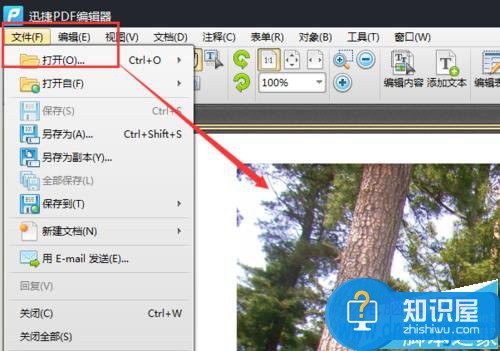
3、然后单击菜单栏中的“文档”——“背景”——“添加”按钮。
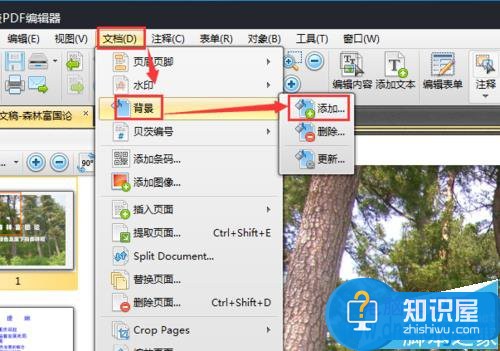
4、此时会弹出一个“添加背景”窗口,在这里设置好“来源”“外形”“布局选项”“页面范围”等参数,最后单击“确认”按钮。

5、就这样,pdf的背景颜色就设置好了,轻松按下快捷键(Ctrl+S),保存下刚刚的设置效果。
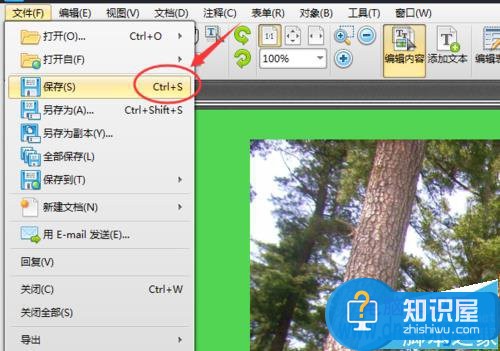
6、如果自己电脑中有安装pdf阅读器的情况下,建议用pdf阅读器打开刚刚设置背景颜色的pdf文件,看下是否满足自己的需求,如果不满足,可再次用pdf编辑器进行修改。

知识阅读
-
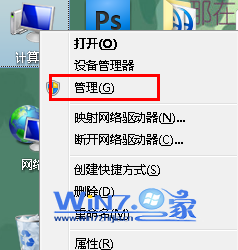
windows不能更改密码怎么办 windows7系统无法修改登陆密码怎么回事
-
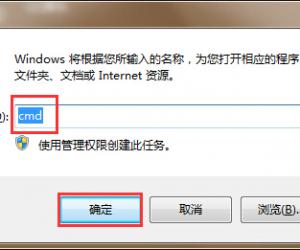
如何查看win7电脑端口是否被占用方法 如何利用命令查看电脑中端口是否被占用
-
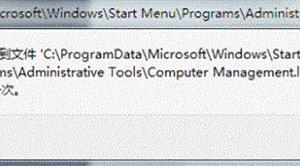
计算机管理打开错误怎么办 计算机管理打开错误的解决办法
-
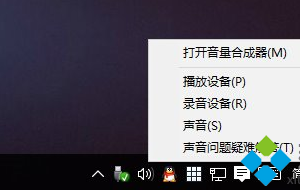
电脑升级win10系统后没有声音怎么办 升级到Win10正式版后声音没了怎么办
-

什么是IIS IIS的有什么作用
-

Win10系统如何关闭IPv6协议 Win10如何关闭系统开启的IPv6服务
-

滴滴上线“宝贝专车”,保障儿童出行安全
-

excel表格函数百分比怎么计算 excel表格百分比函数使用教程
-

挖逗怎么修改密码 挖逗修改密码方法
-

无法识别的usb设备怎么办 电脑无法识别usb设备
软件推荐
更多 >-
1
 一寸照片的尺寸是多少像素?一寸照片规格排版教程
一寸照片的尺寸是多少像素?一寸照片规格排版教程2016-05-30
-
2
新浪秒拍视频怎么下载?秒拍视频下载的方法教程
-
3
监控怎么安装?网络监控摄像头安装图文教程
-
4
电脑待机时间怎么设置 电脑没多久就进入待机状态
-
5
农行网银K宝密码忘了怎么办?农行网银K宝密码忘了的解决方法
-
6
手机淘宝怎么修改评价 手机淘宝修改评价方法
-
7
支付宝钱包、微信和手机QQ红包怎么用?为手机充话费、淘宝购物、买电影票
-
8
不认识的字怎么查,教你怎样查不认识的字
-
9
如何用QQ音乐下载歌到内存卡里面
-
10
2015年度哪款浏览器好用? 2015年上半年浏览器评测排行榜!








































